
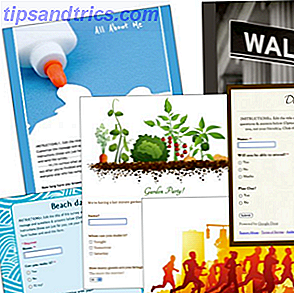 Wenn Sie zu einer Gruppe oder Organisation gehören, die während einer Veranstaltung oder einem Treffen noch Kontaktinformationen mit der herkömmlichen Stift- und Papiermethode sammelt, ist es Zeit, in das digitale Zeitalter einzusteigen. Sie müssen nicht weit gehen, um eine Lösung zu finden.
Wenn Sie zu einer Gruppe oder Organisation gehören, die während einer Veranstaltung oder einem Treffen noch Kontaktinformationen mit der herkömmlichen Stift- und Papiermethode sammelt, ist es Zeit, in das digitale Zeitalter einzusteigen. Sie müssen nicht weit gehen, um eine Lösung zu finden.
Mit Google Formulare können Sie Namen, E-Mails und andere Kontaktinformationen auf Ihrem Computer oder Mobilgerät sammeln, das mobiles Surfen unterstützt. Alle Daten werden in einem Tabellenblatt gespeichert, das für verschiedene Zwecke verwendet werden kann.
Erstellen eines Formulars
Um ein Google-Formular zu erstellen, melden Sie sich in Ihrem Google-Konto an und klicken Sie in der Menüleiste auf Dokumente. Als nächstes klicken Sie auf die Schaltfläche Erstellen und wählen Sie das Werkzeug Form.

Sie können Ihrem Google Form-Formular verschiedene Arten von Eingabedatenelementen hinzufügen, z. B. Textfelder, Antworten mit mehreren Antworten, Auswahl aus einer Liste.

Klicken Sie im Formulareditor auf die Schaltfläche Artikel hinzufügen und machen Sie sich mit den verfügbaren Artikeltypen vertraut. Bevor Sie mit dem Layout Ihres Formulars beginnen, skizzieren Sie auf einem separaten Blatt Papier die Art der Informationen, die Sie sammeln möchten.
Die Optionen "Mehrfachauswahl" und "Auswahl aus einer Liste" eignen sich besonders gut zum Sammeln von Daten aus einer Dropdown-Option, anstatt dass die Antwortenden aufgefordert werden, Informationen einzugeben.

Natürlich möchten Sie auch einfache Kontaktinformationen (z. B. Name, E-Mail, Telefonnummer) mithilfe von Textfeldern sammeln. Denken Sie jedoch daran, wenn Sie planen, während einer Veranstaltung oder eines Meetings Informationen zu sammeln, halten Sie Ihre Datensammlung so einfach und minimal wie möglich, so dass es vielleicht weniger als 30 Sekunden dauert, bis ein Formular ausgefüllt ist.
Auswählen eines Themas
Das Sammeln von Daten mit Google Forms ist viel besser und schneller als dies in einem Tabellenblatt zu tun, obwohl die Daten, die Sie sammeln, in einem Tabellenblatt landen. Um das Formular zu verbessern, sollten Sie eines der mitgelieferten Hintergrundthemen verwenden.

Wählen Sie die Schaltfläche Thema und wählen Sie aus etwa 100 verschiedenen Themen. Wenn keine von ihnen zu Ihrer Organisation oder Ihrem Club passt, gehen Sie einfach mit dem kostenlosen Grafikmuster oder dem einfachen Formular. Um ein Thema zu ändern, klicken Sie auf die Schaltfläche Übernehmen. (Leider scheint es keine Möglichkeit zu geben, ein benutzerdefiniertes Bild / Hintergrund hinzuzufügen.)
Formular veröffentlichen
Hinweis: Unten im Google Formular-Editor können Sie auf die zugewiesene URL klicken, um zu sehen, wie Ihr Formular aussieht. Sie können das Formular zum Hinzufügen eines Google Docs-Kontaktformulars zu Ihrem Blogger-Blog einbetten. So fügen Sie ein Google Docs-Kontaktformular zu Ihrem Blogger-Blog hinzu Wenn Sie ein Blogger-Benutzer sind, haben Sie sich gelegentlich gefragt: "Wie kann ich einen solchen Blogger erstellen? verrückt-coole Kontaktformen, die alle anderen Blogs der Welt haben? " Zum Glück, wenn Sie auch ... Lesen Sie mehr auf Ihrer Website, aber für unsere Zwecke in diesem Tutorial konzentrieren wir uns auf die Verwendung des Formulars, um Informationen während einer Veranstaltung oder eines Treffens zu sammeln.
Um das Formular zu verwenden, gehen Sie einfach zu Ihrem Ordner Dokumente und klicken Sie auf den Titel des Formulars in Ihrem Docs-Menü. Das Formular besteht aus einer Tabelle. Klicken Sie auf "Formular" in der Menüleiste, wo Sie das Formular auf einer Webseite bearbeiten, anzeigen, senden oder einbetten.

Klicken Sie auf "Gehe zum Live-Formular", um es erneut in Ihrem Webbrowser zu öffnen. Da das Formular webbasiert ist, kann es auch auf einem mobilen Gerät mit einer Wi-Fi- oder 3G-Verbindung geöffnet werden. Senden und öffnen Sie einfach die URL auf den Geräten, auf denen Sie sie verwenden möchten. Das Formular kann gleichzeitig auf mehr als einem Gerät verwendet werden.

Verwenden der Tabelle
Google Forms speichert Daten in einem Tabellenblatt, sodass Sie diese Daten als CSV-Datei exportieren und anschließend in ein Adressbuch importieren, speichern oder als PDF drucken oder in OpenOffice verwenden können.

Mit Google Forms sparen Sie Zeit beim Sammeln, Verwalten und Verwenden von Daten. Es ist ein kostenloser Service, wodurch es günstiger ist als ähnliche teure Dienste. Lassen Sie uns wissen, was Sie von Google Forms halten und wie Sie es verwenden.
Beginnen Sie mit anderen Artikeln im Zusammenhang mit Google Docs:
- Synchronisieren von Google Text & Tabellen mit mehreren Computern mit Insync Synchronisieren Sie Ihre Google Text & Tabellen mit mehreren Computern mit Insync Synchronisieren Sie Ihre Google Text & Tabellen mit Insync auf mehreren Computern Lesen Sie mehr



